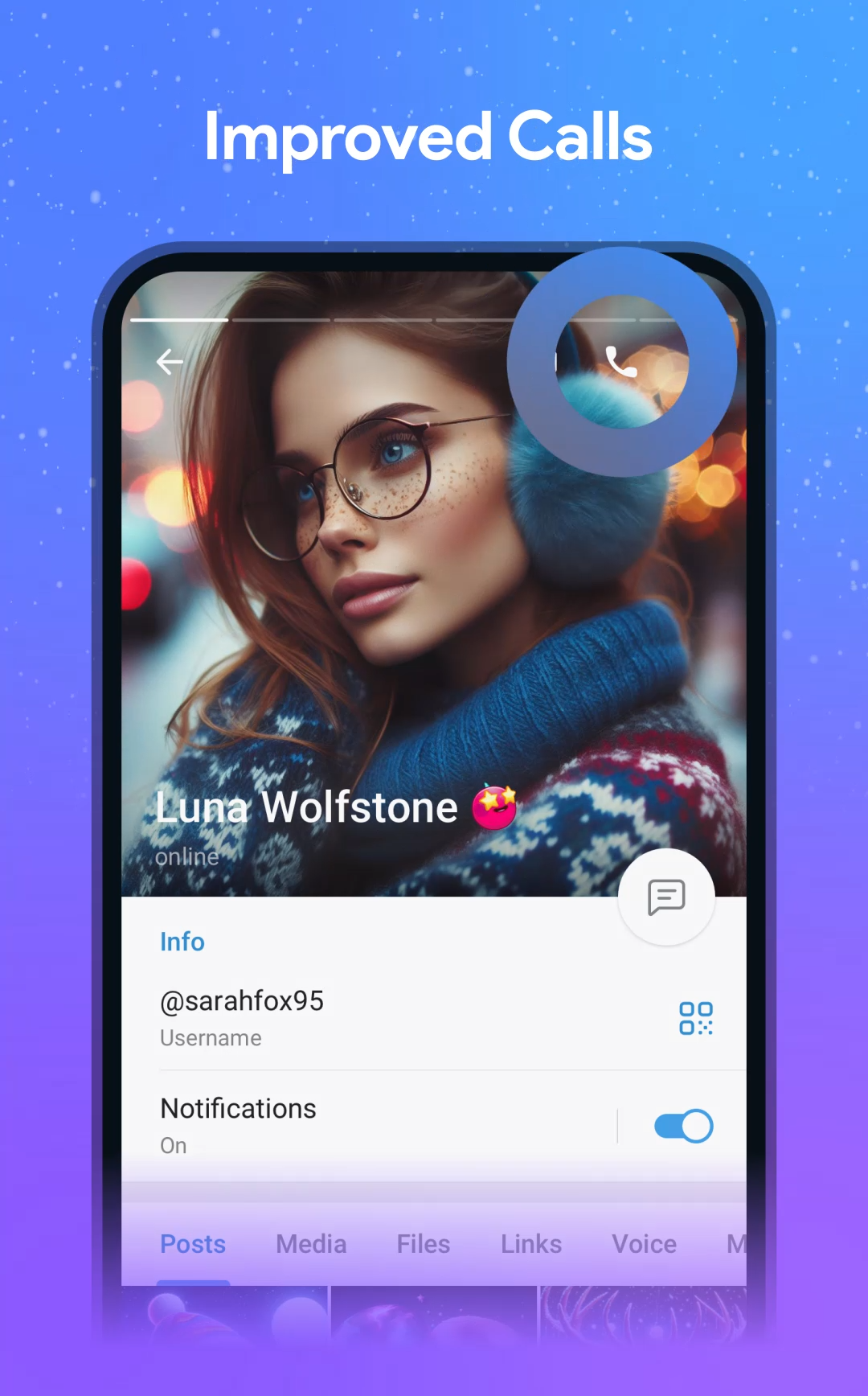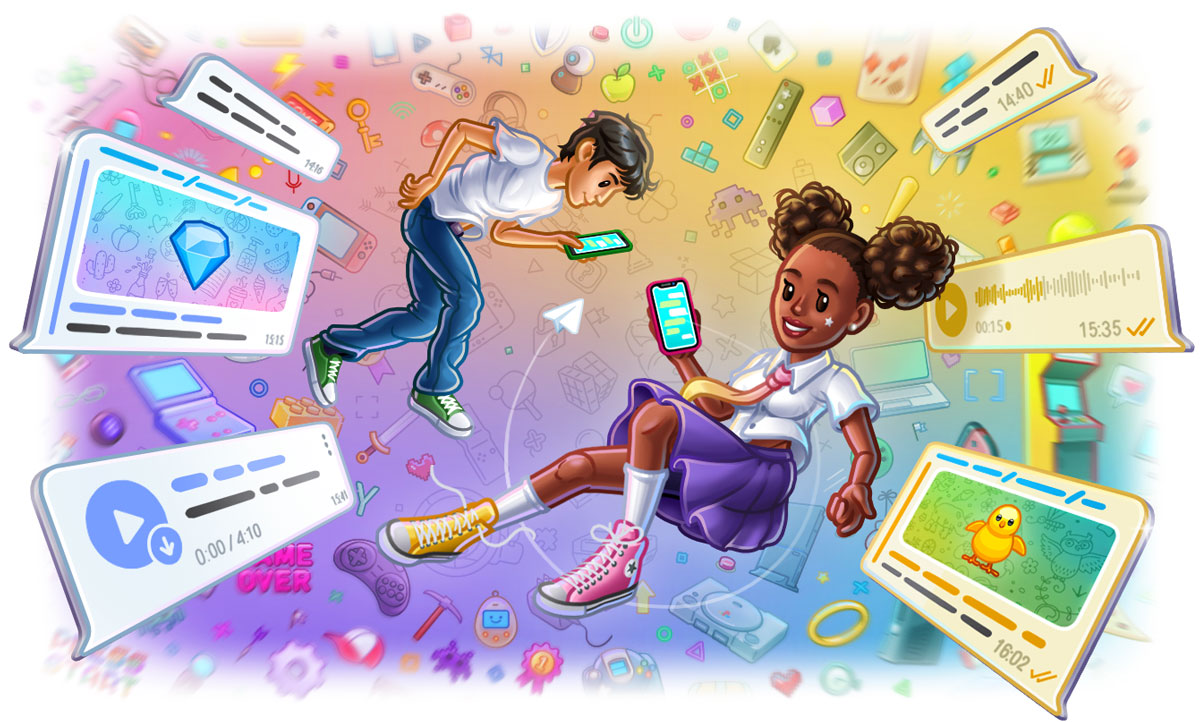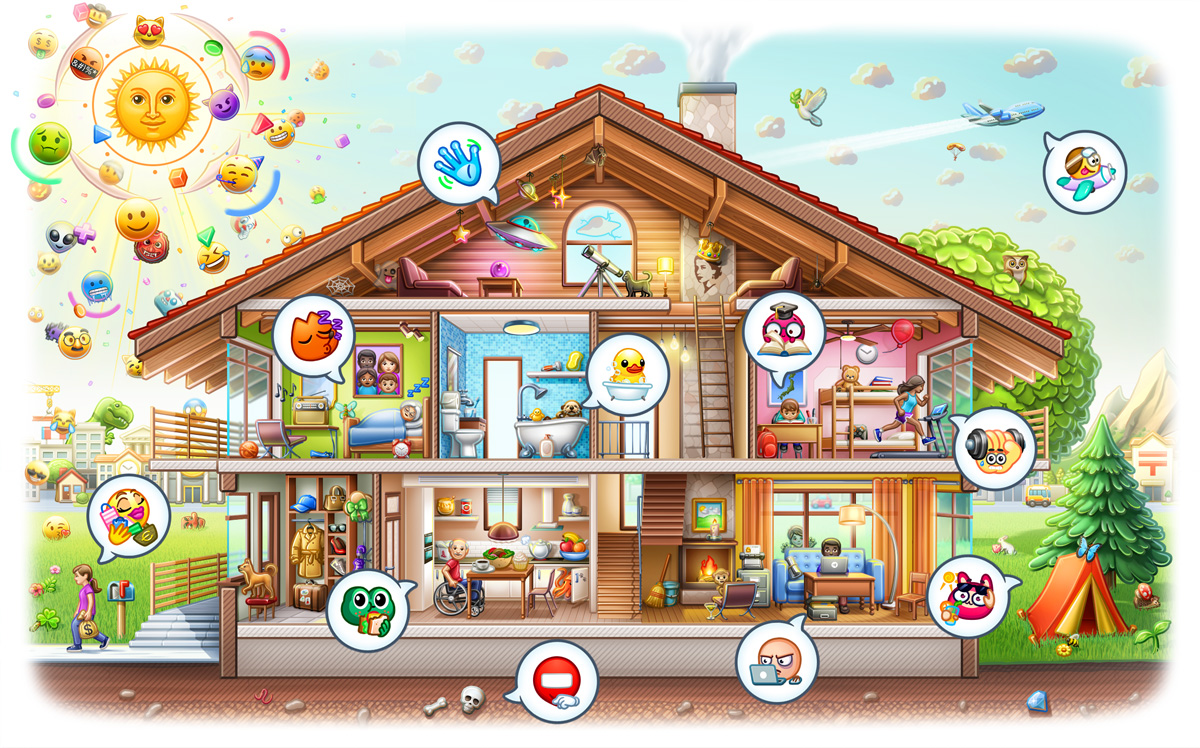
要提高Telegram下载速度,可以通过以下几种方法:优化网络连接,确保使用稳定且带宽充足的Wi-Fi;选择地理位置较近的VPN服务器;调整Telegram的自动下载设置,限制文件大小;清理设备缓存和不必要的文件释放存储空间;使用Telegram Lite以减少资源占用。
优化网络连接以提升下载速度
网络连接的质量直接影响Telegram的下载速度。为了提高下载效率,确保网络稳定并选择合适的环境至关重要。以下是一些检查网络速度和选择网络环境的专业建议。
如何检查网络速度并确保连接稳定?
- 使用网络测速工具检查速度
- 使用像Speedtest、Fast等网络测速工具,测试你的下载和上传速度。理想情况下,下载速度应达到你的网络带宽的最大值。如果下载速度明显低于预期,则可能是网络问题导致的慢速下载。
- 检测延迟和丢包情况
- 除了下载速度外,延迟(ping值)和丢包率也是衡量网络稳定性的关键因素。高延迟和丢包会导致Telegram下载不稳定和缓慢。使用网络工具检查ping值,确保它在合理范围内。
- 检查路由器或设备的状态
- 确保你的路由器工作正常,并且没有遇到带宽限制。重启路由器可能有助于解决连接问题。如果可能,尝试使用有线连接(如以太网)来提高稳定性,避免Wi-Fi信号干扰。
选择合适的网络环境进行下载
- 优先选择Wi-Fi连接
- 相较于移动数据,Wi-Fi连接通常提供更稳定且速度更快的下载体验。尤其是在下载大文件时,Wi-Fi的带宽和稳定性更为重要。选择离路由器近的位置,确保信号强度。
- 避免高峰时段下载
- 在网络使用高峰时段(如晚高峰时段),许多人同时使用网络,可能导致带宽拥堵,影响下载速度。尽量避开这些时段,选择流量较少的时段进行下载,以获得更快的速度。
- 选择可靠的网络提供商
- 如果使用移动数据下载,确保你的网络服务提供商提供稳定和快速的连接。有时移动数据网络信号较弱或网络拥堵也会导致下载速度下降。
- 使用5G网络提高速度
- 如果你的设备支持5G网络,并且所在地区有5G覆盖,选择5G网络进行下载。5G网络提供比4G更高的下载速度和更低的延迟,适合下载大文件。

使用VPN加速Telegram下载
使用VPN可以在某些情况下帮助提高Telegram的下载速度,尤其是当直接连接的网络受到限制时。了解VPN如何影响下载速度以及如何选择合适的VPN服务器,将有助于提升Telegram下载体验。
VPN如何影响下载速度?
- 加密影响速度
- VPN通过加密数据来确保用户的隐私和安全。这一加密过程会消耗一定的计算资源,可能导致连接延迟,特别是在使用较强加密算法时。因此,VPN的加密强度直接影响下载速度,较高的加密级别会使速度变慢。
- 增加数据传输路径
- 使用VPN时,所有的数据需要经过VPN服务器进行转发,这增加了数据传输的路径。如果VPN服务器距离你所在的物理位置较远,数据传输的距离增加会导致下载速度降低。
- VPN服务器的负载
- 当多个用户同时连接到同一个VPN服务器时,服务器的负载会增加,导致连接速度变慢。因此,选择一个负载较低的服务器是非常重要的。
- 地理位置和网络延迟
- VPN的地理位置会对下载速度产生影响。连接到距离你较近的VPN服务器通常会有更低的延迟和更快的下载速度。如果你连接到远离你所在位置的服务器,延迟会增加,下载速度也会变慢。
如何选择合适的VPN服务器提升下载速度?
- 选择地理位置接近的服务器
- 选择一个距离你地理位置较近的VPN服务器。较近的服务器通常提供更低的延迟和更高的下载速度。例如,如果你在亚洲,选择亚洲的VPN服务器,而不是连接到欧美地区的服务器。
- 选择低负载的服务器
- 大多数VPN服务提供商允许用户查看服务器的负载情况。在选择VPN服务器时,查看服务器的负载状态,选择那些负载较低的服务器。负载较低的服务器能够提供更稳定、更快速的下载体验。
- 使用支持快速协议的VPN服务
- VPN协议对速度的影响也很大。使用支持快速协议的VPN服务,如WireGuard。WireGuard协议通常比传统的OpenVPN提供更快的速度和更低的延迟,适合用来加速Telegram下载。
- 避免使用免费VPN服务
- 免费VPN服务通常会限制带宽,导致下载速度较慢。为了确保更快的下载速度,选择一个可靠的付费VPN服务,这些服务通常提供更高的带宽、更多的服务器选择和更好的性能。
- 测试多个VPN服务器
- 在不同的VPN服务器之间进行测试,找出哪个服务器提供的下载速度最快。你可以通过VPN的测速工具或者直接在Telegram中进行下载测试,评估不同服务器的下载速度。

调整Telegram的下载设置
为了提高Telegram下载效率,合理调整自动下载设置并关闭不必要的下载任务是非常重要的。通过优化这些设置,用户可以显著提升下载速度,并避免因大量不必要的文件下载导致性能下降。
如何设置自动下载文件以提高效率?
- 调整自动下载设置
- 在“设置” > “数据与存储”中,进入“自动下载媒体”选项。你可以选择在不同的网络条件下自动下载文件。例如,在Wi-Fi环境下可以选择自动下载大文件,而在移动数据下则只下载小文件或限制下载文件类型。这样可以避免在网络速度较慢时下载不必要的文件。
- 设置文件类型的下载条件
- 在自动下载设置中,你可以按文件类型(图片、视频、音频、文档等)进行设置。例如,你可以选择只自动下载图片和文档,而将视频文件的下载设置为手动下载。通过精细化管理文件类型,减少自动下载的文件量,从而提高下载效率。
- 限制文件大小
- 你可以设置在Wi-Fi或移动数据环境下下载的最大文件大小。如果下载文件的大小超过该限制,Telegram将不会自动下载该文件。通过设置适当的文件大小限制,可以避免下载大文件导致的网络拥堵或性能问题。
关闭不必要的下载任务来加速下载
- 禁用自动预加载媒体
- Telegram允许自动预加载消息中的图片和视频。如果你不需要这些预加载的内容,可以在“设置” > “数据与存储”中关闭自动预加载。这样可以避免不必要的带宽占用,确保下载任务优先处理最重要的文件。
- 停止不必要的群组文件下载
- 在“设置” > “数据与存储”中,你可以选择不下载不活跃群组中的文件。例如,关闭某些不常使用群组或频道的自动下载,避免这些不必要的下载任务占用网络带宽。
- 管理下载队列
- 在Telegram中,下载的文件会排队等候下载。在“文件”选项卡中,你可以查看当前下载的文件,并选择暂停或取消那些不重要的下载任务。通过管理下载队列,可以确保网络资源专注于需要优先下载的文件,避免下载任务拥堵影响速度。
- 清理已下载文件
- 定期清理已下载但不再需要的文件,可以释放存储空间并减少不必要的文件占用带宽。通过在“设置” > “数据与存储”中查看存储使用情况,删除不重要的文件,可以提高Telegram的下载效率。

清理缓存和释放存储空间
清理Telegram缓存和管理存储空间是提高下载速度和优化设备性能的有效方法。随着时间的推移,Telegram缓存中的数据会不断积累,占用存储空间,导致设备变慢,影响下载效率。通过定期清理缓存并有效管理存储空间,可以提升Telegram的下载速度。
如何清理Telegram缓存提升下载速度?
- 定期清理Telegram缓存
- 在“设置” > “数据与存储” > “存储使用情况”中,选择“清理缓存”。此操作会删除Telegram存储的缓存文件,包括图片、视频、文档等临时文件,释放存储空间。清理缓存后,Telegram运行会更加流畅,下载速度也可能会提升。
- 按文件类型清理缓存
- Telegram允许用户按文件类型清理缓存。在“存储使用情况”页面,你可以选择删除特定类型的缓存,例如只清理图片缓存或视频缓存。这样可以更精确地管理存储空间,并根据需要保留重要的文件。
- 清理旧的聊天记录和媒体文件
- 在聊天记录中,一些媒体文件可能不再需要。通过定期清理不重要的聊天记录和媒体文件,可以减少不必要的缓存占用空间。进入“设置” > “隐私与安全” > “清理聊天记录”中,选择清理不常用的聊天和文件,确保只保留重要内容。
管理存储空间避免文件积累影响下载
- 定期检查存储使用情况
- 在“设置” > “数据与存储” > “存储使用情况”中,你可以查看Telegram占用的存储空间,并了解哪些文件和媒体占用了最多空间。定期检查并删除不需要的文件,可以有效释放存储空间,提高Telegram下载速度。
- 将文件保存到外部存储
- 如果你的设备存储空间有限,可以选择将下载的文件保存到SD卡或外部存储设备。进入“设置” > “数据与存储” > “存储位置”中,选择外部存储作为默认下载路径。将文件保存到外部存储可以避免设备内存过度占用,从而提升性能和下载速度。
- 避免过度缓存和多媒体预加载
- 在“设置” > “数据与存储” > “自动下载媒体”中,关闭或限制图片和视频的自动下载和预加载功能。这样可以避免在不需要时自动下载大量的媒体文件,从而节省存储空间并提高下载效率。
- 定期清理不再需要的文件和应用
- 除了清理Telegram缓存,定期清理不再使用的应用和文件也有助于释放存储空间。使用设备的存储管理工具,删除不必要的应用和数据,确保设备有足够的空间来存储新的文件和下载内容。

使用更快的设备进行下载
设备的性能对Telegram的下载速度有着重要影响。设备的处理器、内存和存储都会直接影响下载的效率和稳定性。提升设备性能不仅能加速Telegram下载速度,还能优化整个应用的响应速度。以下是如何通过设备性能和设置优化来提高Telegram下载效率。
设备性能如何影响Telegram下载速度?
- 处理器性能
- 设备的CPU(中央处理器)在处理文件下载和其他任务时扮演着重要角色。如果设备的处理器较为落后或较慢,它可能无法有效地处理大量的网络请求和文件下载,从而导致下载速度缓慢。较新的设备通常具有更强的处理能力,从而提高了下载速度。
- 内存(RAM)大小
- 设备的RAM影响其在执行任务时的多任务处理能力。如果设备的内存不足,系统会变得响应迟缓,导致Telegram下载过程中出现卡顿,甚至中断。拥有足够的内存可以使Telegram在下载文件时保持流畅,提高下载速度。
- 存储设备的速度
- 如果设备的存储速度较慢(如使用传统的HDD硬盘而非SSD固态硬盘),下载的文件会受到存储速度的限制。更快的存储设备可以提高文件保存和读取速度,从而加速文件下载过程。
- 存储空间的可用性
- 如果设备存储几乎满载,系统将无法有效处理新下载的文件,可能会导致下载速度下降。确保设备有足够的可用空间,尤其是在进行大文件下载时,可以提升下载效率。
如何优化设备设置以提升下载效率?
- 关闭后台应用程序
- 在下载文件时,关闭不必要的后台应用程序可以释放更多的CPU和内存资源供Telegram使用。减少后台任务的负担有助于加速Telegram的下载速度。
- 清理缓存和不必要的文件
- 定期清理设备中的缓存和不再需要的文件。尤其是大型应用和临时文件的积累会占用大量存储空间,影响设备的性能。清理缓存可以释放存储空间,并提高设备的响应速度,从而提升Telegram的下载效率。
- 保持设备系统和应用的更新
- 确保设备的操作系统和Telegram应用都保持更新。操作系统的更新通常会带来性能优化和bug修复,减少因系统问题导致的下载缓慢。
- 使用高性能模式
- 如果你的设备支持高性能模式(如游戏模式、超级省电模式等),启用它可以帮助提升设备的处理能力,使下载过程更加高效。高性能模式通常会提高处理器和内存的使用优先级,从而加速Telegram下载。
- 选择更快速的存储设备
- 如果设备支持SD卡扩展或有外部存储设备,可以选择速度较快的存储设备。通过将Telegram的下载路径设置为这些快速存储设备,文件下载和存取速度会有所提升。
- 增加设备内存(RAM)
- 如果设备允许,可以考虑增加内存条。更大的内存可以使设备更好地处理多个任务,减少系统卡顿,从而提升Telegram下载的稳定性和速度。
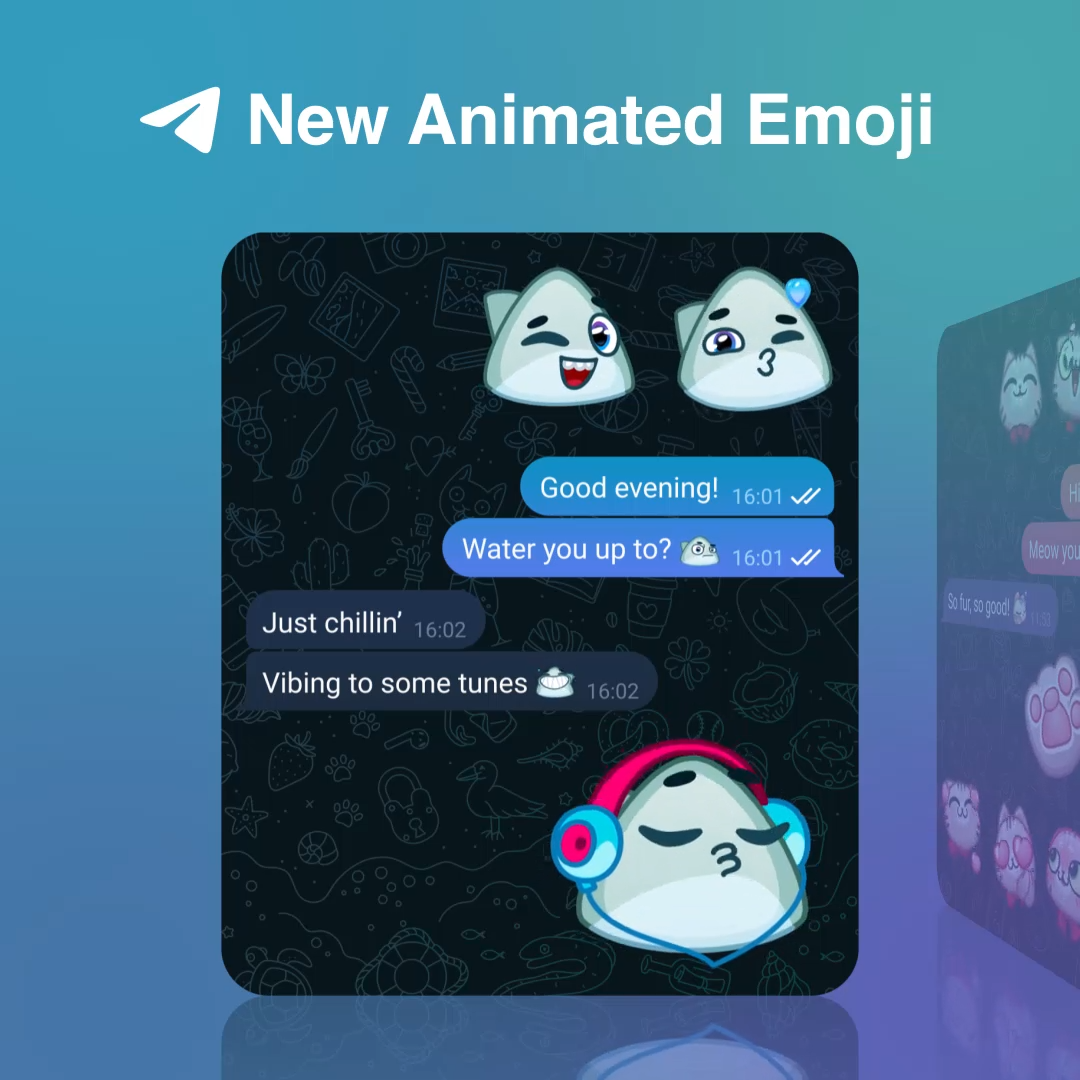
在合适的时间下载文件
下载速度不仅受到网络连接、设备性能等因素的影响,下载的时间段也会对速度产生重要影响。避免在网络高峰期进行下载,可以大大提升下载体验。以下是下载高峰期对速度的影响以及选择合适时间下载的建议。
为什么下载高峰期会影响速度?
- 网络带宽拥堵
- 在网络高峰期,许多人同时使用互联网,尤其是在晚上或周末,这时许多家庭、公司和公共区域的网络带宽会被大量的用户使用,导致带宽变得拥堵。这种拥堵会使得下载速度降低,尤其是在共享网络环境中,多个设备的同时使用会加剧这种影响。
- ISP(互联网服务提供商)流量管理
- 许多互联网服务提供商会在高峰期对流量进行限速,以确保所有用户都能公平地使用网络资源。这可能会导致用户在某些时段体验到较慢的下载速度。特别是在一些服务提供商的网络环境中,流量管理会对Telegram的下载速度产生直接影响。
- 网络资源的竞争
- 在高峰期,很多用户同时下载文件、观看视频、进行在线游戏等,导致网络资源的竞争变得激烈。这种竞争会使得下载速度变慢,特别是当网络服务提供商的基础设施无法应对大量用户的高带宽需求时。
选择合适的时间段进行文件下载
- 避开高峰时段进行下载
- 通常,互联网的高峰期出现在晚上和周末。为了获得更快的下载速度,尽量选择在非高峰时段下载文件,如清晨或工作日的白天。这时,网络使用量较少,带宽资源相对充足,可以确保下载速度更快。
- 利用夜间或低流量时段
- 一些地区的互联网服务提供商可能会在晚上或其他低流量时段提供更高的带宽。利用这些时段进行下载,可以避免带宽拥堵带来的速度瓶颈。
- 合理安排大文件下载
- 对于需要下载大文件的用户,避免在网络高峰时段进行下载。选择在工作日的早晨或凌晨时分进行大文件下载,可以最大程度地减少带宽不足导致的下载速度慢。
- 提前规划并利用下载队列
- 使用Telegram下载大文件时,可以提前规划并设置下载队列。这样即使在高峰时段,Telegram也会自动处理下载任务,而不需要你手动启动下载。安排下载任务到网络空闲时段,确保文件能够顺利下载。
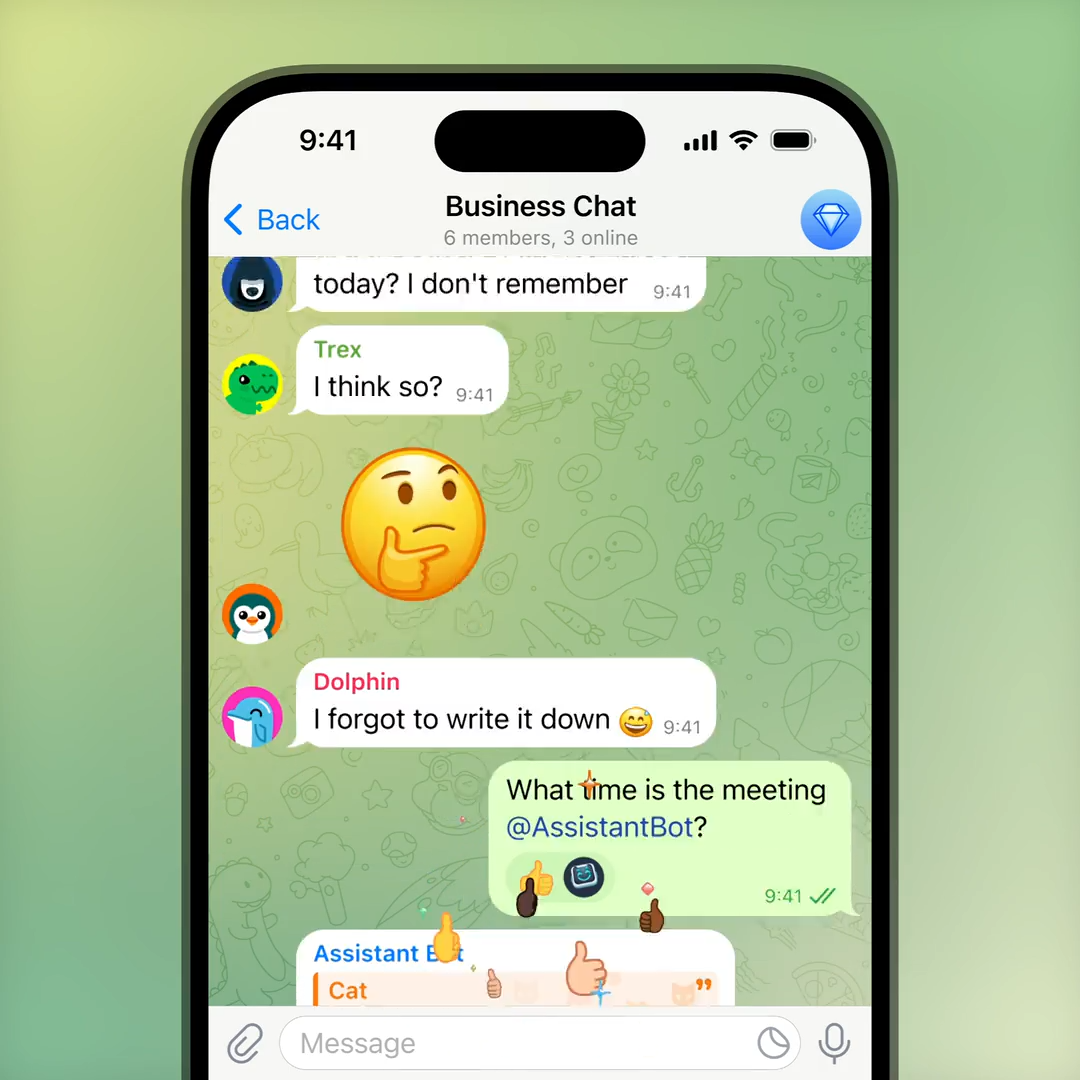
使用Telegram的轻量版提升下载速度
Telegram Lite是Telegram的简化版,旨在提供更快速和更高效的消息传递体验。与完整版的Telegram相比,Telegram Lite占用的存储空间更小,运行速度更快,适合资源有限或希望提高下载速度的用户。
轻量版Telegram(Telegram Lite)的优势
- 占用存储空间小
- Telegram Lite比完整版Telegram占用更少的存储空间。这使得设备在运行时更加流畅,特别是对于存储空间有限的设备,Telegram Lite提供了更高效的性能和更快的响应速度。
- 数据使用优化
- Telegram Lite针对低带宽和网络条件较差的环境进行了优化。它减少了不必要的图片和视频加载,降低了数据消耗,因此在网络较差的环境下,下载速度往往更快,使用体验更加流畅。
- 更低的系统要求
- Telegram Lite不需要强大的硬件支持,相比完整版,Telegram Lite对设备的处理器和内存需求较低。即使在低性能的设备上,Telegram Lite也能提供更好的下载速度和流畅度。
- 快速启动和响应
- 由于Telegram Lite去除了部分不必要的功能,应用的启动速度和界面响应速度更快。这使得下载过程更高效,减少了等待时间,从而提高了文件下载的体验。
如何使用Telegram Lite加速下载过程
- 下载并安装Telegram Lite
- 在Google Play商店或Apple App Store中搜索“Telegram Lite”,下载并安装该应用。安装后,登录你的Telegram账户,享受轻量化、优化后的下载体验。
- 启用低数据模式
- 在Telegram Lite的设置中,启用低数据模式。这样可以减少不必要的数据加载,自动优化文件和媒体的下载过程,提升Telegram Lite的下载速度。
- 关闭不必要的媒体自动下载
- 在Telegram Lite的设置中,关闭自动下载图片和视频功能,只在Wi-Fi环境下或需要下载的文件时进行手动下载。这可以避免后台自动下载文件,从而提高实际下载任务的速度。
- 减少消息通知和更新
- 关闭一些不必要的通知和后台更新。Telegram Lite可以减少通知的数量和频繁的消息同步,降低对带宽的占用,从而提高下载任务的优先级和速度。
- 优化存储和清理缓存
- 定期清理Telegram Lite的缓存,释放设备空间。缓存文件的积累可能会影响设备的运行效率,通过清理缓存,可以确保Telegram Lite高效运行,提升下载速度。